Orderlista
| Den här instruktionen gäller BLA Fakturering. |
Detta alternativ använder du om du vill fortsätta arbetet med en order/faktura som ännu inte har uppdaterats i din kundreskontra.
För att få upp en lista över befintliga order väljer du Aktivitet – Orderlista. Eller så väljer du fakturaregistrering i snabbvalsmenyn och sedan knappen Öppna. I fönstret syns en lista över befintliga ordrar. I listan kan du välja att visa order av olika typer. Det gör du genom att klicka på pilen till höger om Alla order.
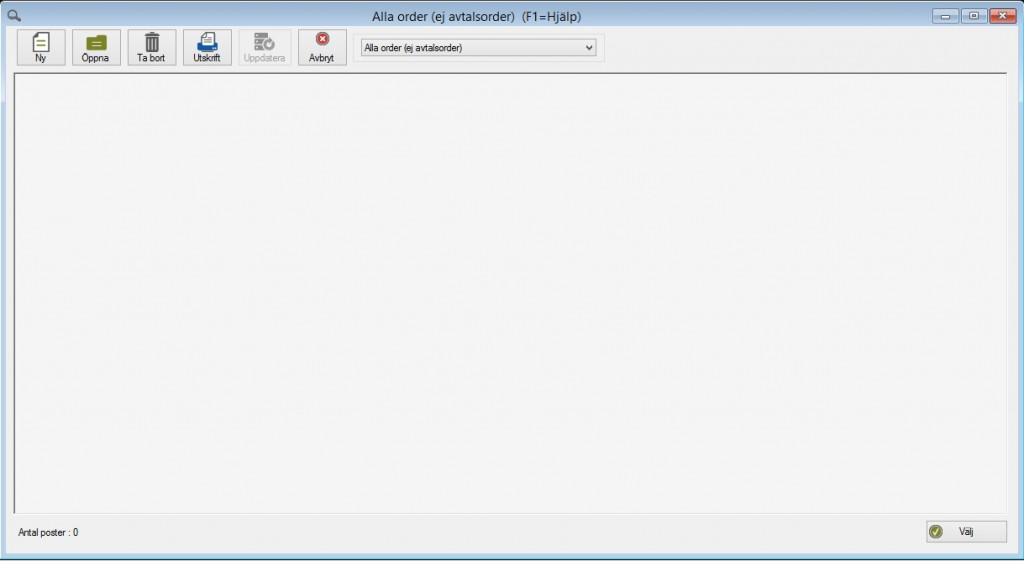
- Ordertyper du har att att välja mellan är:
- Alla order (ej avtalsorder)
- Olevererade order (endast i BLA Fakturering Plus)
- Direktleveranser
- Levererade order
- Avtalsorder (endast i BLA Fakturering Plus)
- Fakturerade och uppdaterade order
- Utskrivna fakturor klara att uppdateras
- Utskrivna avtalsfakturor klara att uppdateras
- Offerter ej förfallna
- Offerter alla
- Kontantfakturor
- Utskrivna kontantfakturor klara att uppdateras
- Utskrivna räntefakturor klara att uppdateras
Även i själva listan har du sorteringsverktyg för att ytterligare underlätta och förfina sökningen. Du kan sortera listan genom att klicka en eller två gånger på rubriken för följande sorteringsbegrepp:
- Nummer (ordernummer)
- Fakturanummer
- Datum
- Kund Id
- Namn (kundens namn)
- Er referens
- Lev till – Leverans till (leveransadress)
- Avtal (avtalsperiod vid avtalsfaktura)
- Rek Nr – Rekvisitionsnummer
- Ert orderNr
- Kst – Kostnadsställe
- Kb – Kostnadsbärare
- Pt – Projekt
- Anv – Användare
När du hittat den order du vill arbeta med markerar du raden och väljer Öppna. Du kan även dubbelklicka på raden. Om du har skrivit ut en faktura på ordern får du en fråga om du vill ta bort utskriftsmarkeringen på ordern. Svara Ja om du vill omarbeta ordern eller skriva ut den på nytt. På detta sätt kan du gå tillbaka till en order för att fortsätta arbetet med den.
Om du markerar Fakturerade och uppdaterade order kommer du att kunna se alla tidigare uppdaterade fakturor i listan. Här visas också fakturanumret. Om du markerar en faktura och väljer OK eller dubbelklickar på fakturan kan du se en kopia av den.
| Observera att du inte kan ändra i en uppdaterad order! |
